Cum se instalează o temă WordPress (4 metode)
Publicat: 2020-07-30Alegerea unei teme WordPress, în special a uneia premium, este unul dintre primele lucruri pe care le veți face pe un nou site WordPress. Aceasta înseamnă că învățarea cum să instalezi o temă WordPress este esențială pentru succesul site-ului tău.
În această postare, vom acoperi patru moduri diferite în care puteți instala o temă WordPress pe site-ul dvs.:
- Metoda 1: Instalați o temă WordPress de pe WordPress.org
- Metoda 2: Instalați o temă WordPress prin WordPress Dashboard
- Metoda 3: Instalați o temă WordPress prin cPanel
- Metoda 4: Instalați o temă WordPress printr-un client FTP
Metoda #1: Instalarea unei teme WordPress de pe WordPress.org
Multe teme WordPress pot fi instalate gratuit din backend-ul site-ului dvs. WordPress. Sunt disponibile în depozitul de teme de la WordPress.org, care prezintă o colecție în creștere de mii de teme.
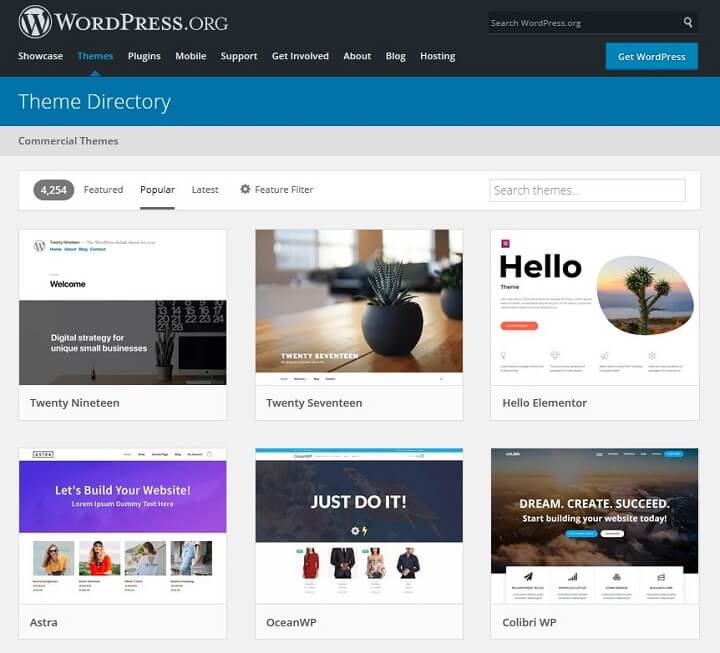
Lucrul grozav despre aceste teme, pe lângă faptul că sunt gratuite, este că știi că sunt codificate folosind cele mai bune practici, deoarece fiecare temă trece printr-un proces riguros de screening înainte de a fi permisă în depozit.
Pasul 1: Verificați statisticile temei
Dacă o temă care vă interesează are statistici, aruncați-le o privire.
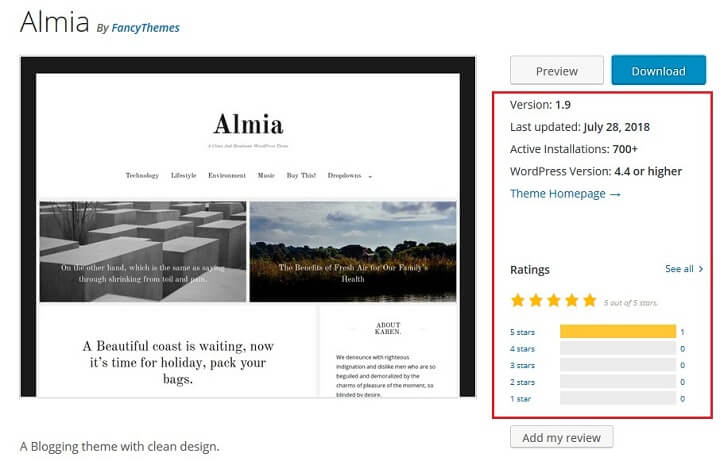
Asigurați-vă că tema a fost actualizată în ultimii doi ani. Acest lucru asigură că este compatibil cu actualizările aduse nucleului WordPress, în special cu corecțiile de securitate.
De asemenea, ar trebui să luați în considerare evaluarea medie cu stele a temei și să citiți recenziile și forumul de asistență.
După cum puteți vedea cu tema Almia de mai sus, aceasta a fost actualizată în ultimul an, funcționează cu versiunile WordPress 4.4 și mai sus și nu are decât 5 stele.
Pasul 2: Găsiți Tema în Administratorul WordPress
După ce știți ce temă doriți să instalați, conectați-vă la site-ul dvs. WordPress și accesați Aspect > Teme . Apoi, faceți clic pe butonul Adăugați nou situat în partea de sus.
Introduceți numele temei în bara de căutare.
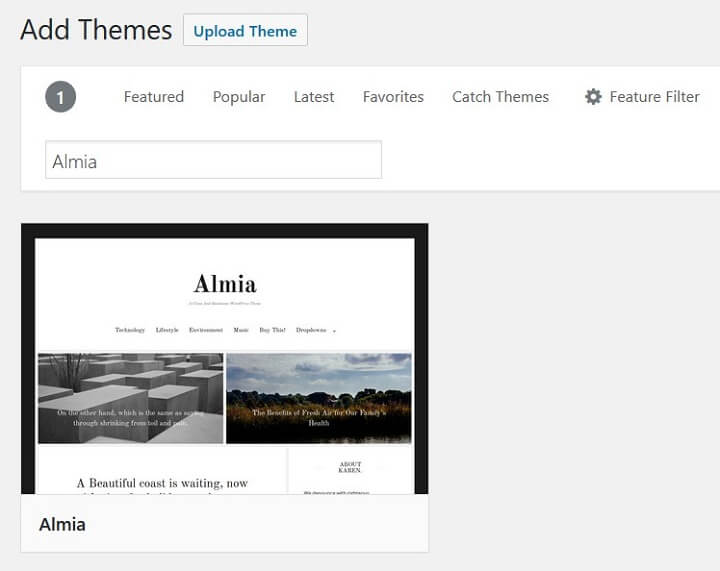
Dacă nu v-ați decis cu privire la o temă WordPress gratuită de utilizat, puteți folosi și acest director pentru a descoperi teme.
Pasul 3: Instalați și activați tema
După ce ați găsit tema pe care doriți să o instalați, plasați cursorul peste ea și faceți clic pe Instalare .
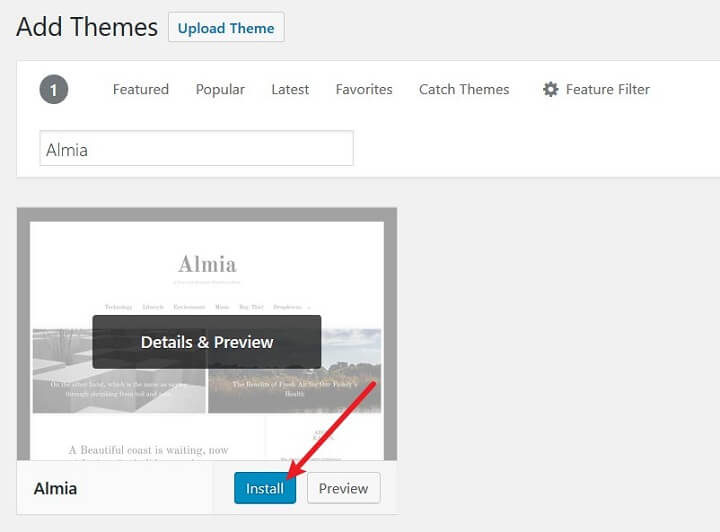
Butonul Instalare se va converti într-un buton Activare odată ce instalarea este finalizată. Faceți clic pe acest buton pentru a activa tema pe site-ul dvs. De asemenea, puteți accesa Aspect > Teme , faceți clic pe temă și activați-o de acolo.
Noua ta temă este acum utilizată pe site-ul tău WordPress.
Metoda #2: Instalați o temă WordPress prin administratorul WordPress
Deoarece multe teme de care veți fi probabil interesat vor fi premium și nu sunt disponibile pe WordPress.org, va trebui să cunoașteți cea mai populară metodă folosită pentru a instala teme pe site-ul dvs.
Aceasta este și metoda pe care va trebui să o utilizați dacă utilizați o temă gratuită descărcată direct de pe site-ul unui dezvoltator.
Pasul 1: Descărcați folderul ZIP al temei
Indiferent de unde obțineți tema, vi se va oferi o copie a acesteia în format ZIP. Acesta este formatul temelor și pluginurilor în care trebuie să fie disponibile atunci când sunt încărcate prin backend-ul WordPress.
Dacă nu a existat niciun link de descărcare când ați achiziționat tema, verificați-vă căsuța de e-mail pentru a vedea dacă v-a fost trimisă prin e-mail. De asemenea, ar trebui să îl puteți descărca atunci când vă conectați la contul dvs. de pe site-ul web de pe care l-ați achiziționat.
Pasul 2: Încărcați tema în administratorul WordPress
Navigați la Aspect > Teme > Adăugați nou și faceți clic pe butonul Încărcați tema din partea de sus.
Faceți clic pe Răsfoire și căutați fișierul zip al temei oriunde l-ați salvat ( de exemplu, desktopul, unitatea USB externă etc. ). De asemenea, îl puteți trage în caseta de încărcare.
Când este acolo, îl vei vedea și un buton nou etichetat Instalează acum .
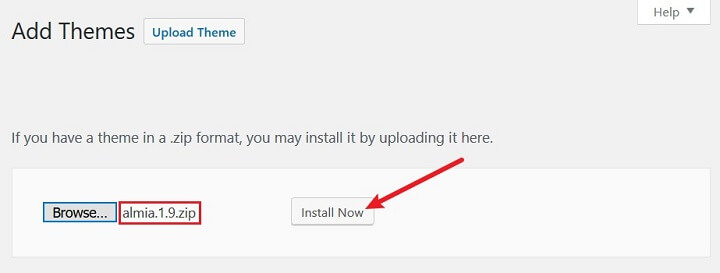
Pasul 3: Instalați și activați tema
După ce ați adăugat versiunea arhivată a temei în caseta Alegeți fișier, faceți clic pe Instalați acum . Veți fi redirecționat către o pagină care conține o explicație simplă a progresului instalării temei dvs.

Faceți clic pe linkul Activare de pe această pagină pentru a activa tema. De asemenea, puteți accesa Aspect > Teme , faceți clic pe temă și activați-o de acolo.
Acum tema dvs. este folosită pe site-ul dvs. WordPress.
Metoda #3: Instalați o temă WordPress în cPanel
Dacă dintr-un motiv oarecare nu vă puteți încărca tema prin backend-ul WordPress, o puteți instala în continuare accesând sistemul de fișiere al site-ului dvs. și instalându-l acolo.
Site-ul dvs. este compus din câteva componente diferite, un sistem de fișiere fiind unul dintre ele. De fapt, toate temele pe care le instalați pe site-ul dvs. sunt conținute într-un folder numit „Teme”.
Acesta este folderul pe care trebuie să îl accesați pentru a instala manual teme pe site-ul dvs.
Pasul 1: Descărcați folderul ZIP al temei
Indiferent de unde obțineți tema, vi se va oferi o copie a acesteia în format ZIP. Acesta este formatul temelor și pluginurilor în care trebuie să fie disponibile atunci când sunt încărcate prin backend-ul WordPress.
Dacă nu a existat niciun link de descărcare când ați achiziționat tema, verificați-vă căsuța de e-mail pentru a vedea dacă v-a fost trimisă prin e-mail. De asemenea, ar trebui să îl puteți descărca atunci când vă conectați la contul dvs. de pe site-ul web de pe care l-ați achiziționat.
Pasul 2: Accesați cPanel
Apoi, accesați cPanel dacă gazda dvs. îl folosește. cPanel este un panou de control pentru găzduire care vă permite să gestionați mai multe aspecte ale site-ului dvs. cu ușurință din tabloul de bord al gazdei dvs.
Nu toate gazdele acceptă cPanel. Unele oferă propriile panouri de control, dar oferă totuși o modalitate de a vă accesa sistemul de fișiere. cPanel și aceste panouri de control alternative sunt cel mai des folosite de gazdele partajate.
Alte gazde, și anume gazde WordPress gestionate precum WP Engine, nu vă oferă deloc o modalitate de a vă accesa sistemul de fișiere. Dacă acesta este cazul, nu puteți instala o temă pe site-ul dvs. folosind această metodă.
O gazdă WordPress comună care utilizează cPanel este SiteGround. Pentru a accesa cPanel, tot ce trebuie să faceți este să vă conectați la contul dvs. de găzduire, să faceți clic pe fila Conturile mele și să faceți clic pe butonul roșu Accesați cPanel .
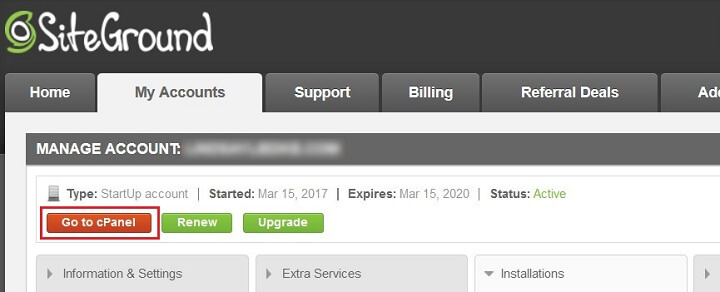
Consultați documentația gazdei dvs. dacă nu puteți găsi punctul lor de acces pentru cPanel sau panoul de control echivalent.
Pasul 3: Deschideți aplicația File Manager
Versiunea ta de cPanel poate arăta diferit de versiunea prezentată în acest tutorial, dar nu te îngrijora. Toate încă funcționează mai mult sau mai puțin la fel.
Aplicațiile cPanel sunt organizate în mai multe categorii diferite. Derulați în jos la categoria Fișiere și faceți clic pe Manager fișiere .

Ar trebui să apară o fereastră pop-up când încercați să deschideți aplicația. Selectați Web Root (public_html/www) .

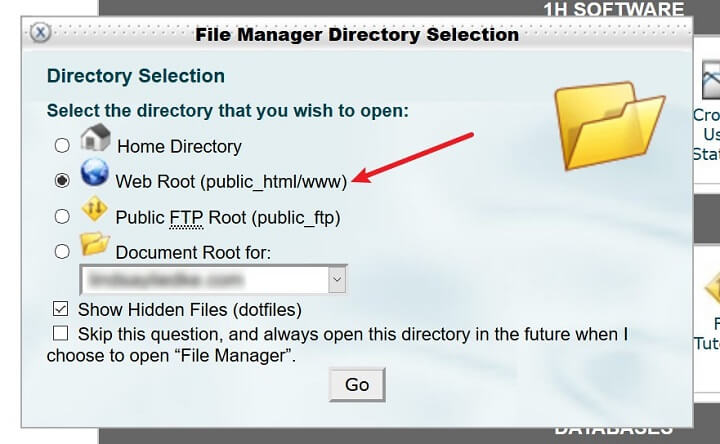
Apoi, faceți clic pe Go pentru a accesa File Manager.
Pasul 4: Încărcați tema în folderul Teme
Fișierele și folderele pe care le vedeți în File Manager fac parte din sistemul de fișiere al site-ului dvs. Dacă vedeți foldere numite „wp-admin” și „wp-content”, sunteți în locul potrivit. Faceți dublu clic pe folderul wp-content pentru a-l deschide și faceți același lucru cu folderul Teme.
Când faceți acest lucru, veți vedea toate fișierele teme ale temelor WordPress care există deja pe site-ul dvs. web.
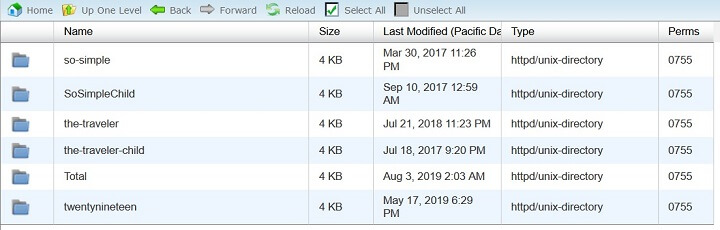
Acum este timpul să încărcați noua temă.
Programul de încărcare al File Manager poate încărca numai fișiere, motiv pentru care aveți nevoie de versiunea arhivată a acesteia, chiar dacă sistemul de fișiere în sine folosește versiuni extrase ale temelor.
Faceți clic pe butonul Încărcare situat în partea de sus a Managerului de fișiere, care ar trebui să vă redirecționeze către un nou ecran.
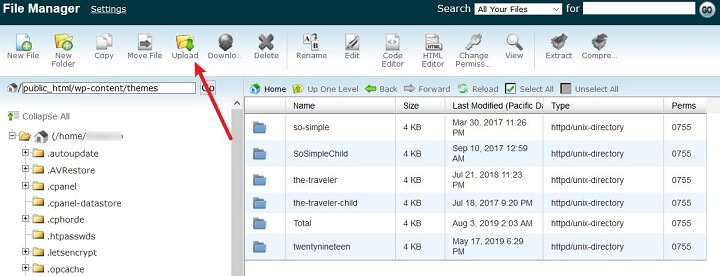
Faceți clic pe Răsfoire și apoi pe Alegeți fișierul pe acest nou ecran și alegeți folderul ZIP al temei pentru ao încărca.
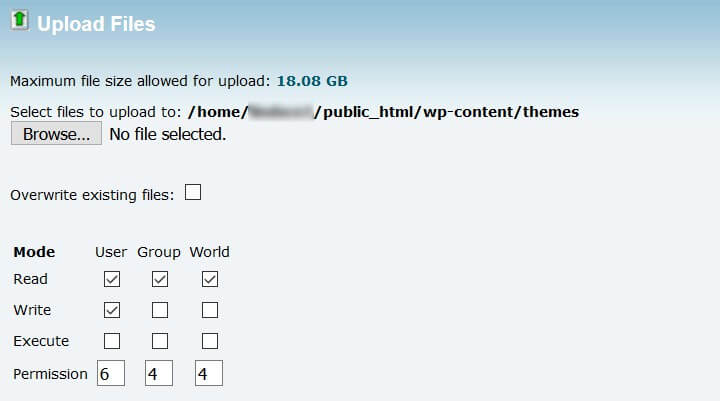
Încărcătorul vă va anunța când sa terminat datorită barei de progres situată în colțul din dreapta jos al ecranului.
Când vedeți că scrie Terminat , faceți clic pe linkul Înapoi pentru a reveni la sistemul de fișiere.
Pasul 5: Extrageți și activați tema
Dosarul cu teme are nevoie de versiunea extrasă a temei pentru ca aceasta să funcționeze corect.
Pentru a face acest lucru, selectați versiunea arhivată a temei și faceți clic pe butonul Extragere .
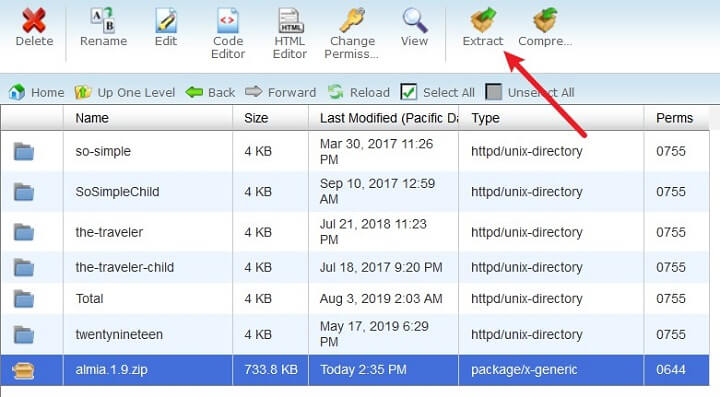
Faceți clic pe Extract File(s) când apare fereastra modală și reîmprospătați pagina după finalizarea procesului de extragere.

Acum puteți șterge în siguranță versiunea arhivată a temei din folderul Teme.
Pentru a activa fișierele de temă nou încărcate și extrase, conectați-vă la site-ul dvs. WordPress și accesați Aspect > Teme .
Aici veți vedea tema care este activă în prezent pe site-ul dvs. web și cea nouă pe care tocmai ați încărcat-o. Faceți clic pe Activare pentru a schimba teme și a începe să o utilizați pe cea nouă.
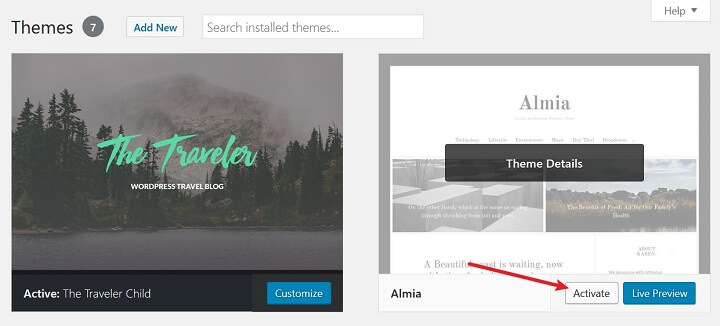
Metoda #4: Instalați o temă WordPress prin FTP
Dacă nu vă puteți încărca tema prin backend-ul WordPress și gazda dvs. nu vă oferă o modalitate de a vă accesa sistemul de fișiere, puteți utiliza oricând un client FTP. Acest lucru vă va permite să accesați sistemul de fișiere al site-ului dvs. de pe computer folosind o aplicație de server FTP.
Pentru acest tutorial, vom folosi popularul și gratuit clientul FTP - FileZilla.
Pasul 1: Extrageți folderul ZIP al temei
Indiferent de unde obțineți tema, vi se va oferi o copie a acesteia în format ZIP. Acesta este formatul temelor și pluginurilor în care trebuie să fie disponibile atunci când sunt încărcate prin backend-ul WordPress.
Dacă nu a existat niciun link de descărcare când ați achiziționat tema, verificați-vă căsuța de e-mail pentru a vedea dacă v-a fost trimisă prin e-mail. De asemenea, ar trebui să îl puteți descărca atunci când vă conectați la contul dvs. de pe site-ul web de pe care l-ați achiziționat.
Deoarece FileZilla vă permite să încărcați foldere în sistemul dvs. de fișiere, puteți extrage fișierele cu tema și le puteți salva pe desktop sau pe unitatea USB externă pentru următorii pași.
Pasul 2: Instalați FileZilla
Apoi, va trebui să instalați FileZilla pe computer. Mergeți la pagina de pornire a aplicației și faceți clic pe butonul gri Descărcare FileZilla Client .
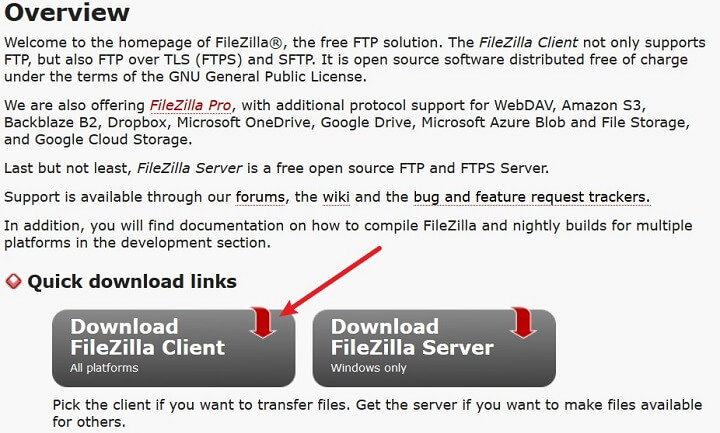
Aceasta vă va redirecționa către o nouă pagină care detectează automat de ce versiune veți avea nevoie în funcție de sistemul dvs. de operare. Faceți clic pe butonul verde Descărcare client FileZilla după aceea pentru a instala clientul FTP.
Pasul 3: Accesați fișierele site-ului dvs. prin FileZilla
Când FileZilla este gata de funcționare, va trebui să introduceți acreditările FTP ale gazdei pentru a-l conecta la site-ul dvs.

Acestea sunt aceleași date de conectare pe care le utilizați pentru a accesa cPanel. Dacă nu sunteți sigur ce acreditări să utilizați, asigurați-vă că consultați documentația gazdei pentru ajutor.
Iată câteva acreditări tipice pentru cPanel pentru gazdele partajate:
- Gazdă: nume de domeniu fără „www”
- Nume utilizator: nume de utilizator cPanel
- Parola: parola cPanel
- Port: 21
După ce ați introdus datele de conectare FTP, faceți clic pe Conectare rapidă .
Pasul 4: Încărcați tema în folderul Teme
Odată autentificat, priviți cele două panouri de jos din FileZilla.
Utilizați-o pe cea din stânga pentru a găsi versiunea extrasă a temei în sistemul de fișiere al computerului.
Utilizați cel din dreapta pentru a deschide folderul Teme al site-ului dvs. ( dați dublu clic pentru a deschide folderul în sus ). Când faceți acest lucru, veți vedea conținutul existent al folderului dvs. Teme listat.
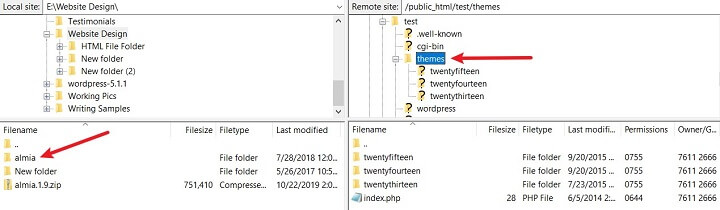
Trageți folderul extras din panoul din stânga în folderul Teme din panoul din dreapta.
Așteptați ca caseta de stare din partea de jos să spună că transferul este finalizat. Apoi, faceți clic pe butonul de reîmprospătare din partea de sus a FileZilla.
Pentru a activa tema nou încărcată, conectați-vă la site-ul dvs. WordPress și accesați Aspect > Teme .
Aici veți vedea tema care este activă în prezent pe site-ul dvs. web și cea nouă pe care tocmai ați încărcat-o. Faceți clic pe Activare pentru a schimba teme și a începe să o utilizați pe cea nouă.
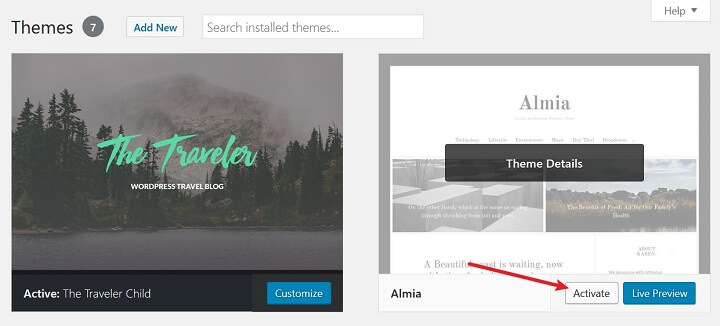
Gânduri finale
Și iată-l! Acum cunoașteți patru moduri diferite de a instala o temă WordPress.
În cele din urmă, nu contează ce metodă folosești pentru a instala o temă WordPress pe site-ul tău. Folosește doar strategia care ți se pare cea mai ușoară și mergi de acolo.
Dacă doriți să vă continuați pregătirea WordPress, asigurați-vă că consultați tutorialul nostru despre rolurile utilizatorilor în WordPress pentru a vă asigura că persoanele potrivite au acces la backend-ul site-ului dvs. și numai cei pe care i-ați autorizat au capacitatea de a face modificări.
Ce metodă preferați să utilizați când instalați o temă WordPress pe site-ul dvs. web? Ne-ar plăcea să auzim totul despre asta în comentariile de mai jos!
